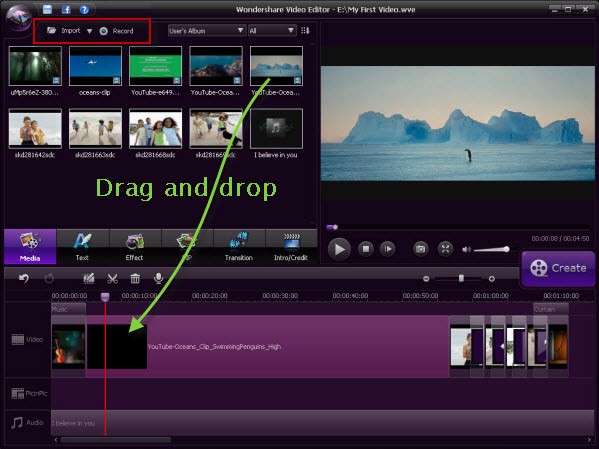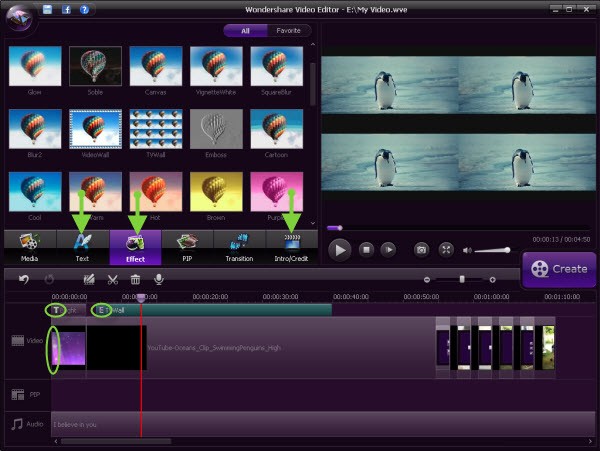Wondershare Video Editor è un software in lingua italiana che permette di modificare i tuoi video o filmati in modo semplice ma efficace. Wondershare Video Editor possiede tante funzionalità di video editing come ad esempio:
> Modifica contrasto, luminosità, saturazione del video
> Aggiunta effetti speciali al video
> Aggiunta sottotitoli, video di introduzione e titoli di coda
> Rotazione, ridimensionamento video, split & merge dei video clip per creare un unico filmato
> Aggiunta Effetti PIP (picture-in-picture)
> Aggiunta effetto moviola (slow-motion)
> Aggiunta effetti di transizioni per passare da un video ad un altro o da un video ad una foto…
Insomma Wondershare Video Editor rappresenta una soluzione completa per chi desidera modificare un video o film in base alle proprie esigenze.
Vediamo di seguito una guida su come utilizzare questo programma di montaggio video.
Innanzitutto SCARICA e installa Wondershare Video Editor sul tuo computer (potrai scaricare sia la versione Windows che Mac)
Avvia Wondershare Video Editor, scegli risoluzione 16:9 o 4:3 e vedrai un’interfaccia come quella qui sotto. Clicca su “Import” per selezionare video, audio e foto dal computer, o clicca su “Record” per catturare video tramite un dispositivo connesso al PC, esempio webcam. uoi anche semplicemente trascinare i files nel programma per caricarli.
Nella Timeline, puoi tagliare, copiare, incollare e cancellare ogni clip ed eventualmente annullare le modifiche tramite Undo (o Ctrl + Z). Facendo doppio click su un file video nella Timeline, si aprirà il pannello con la barra Video e Audio e che permette di modificare la traccia video e audio.
Strumenti comuni: Include strumenti di modifica come Crop, Rotazione (Flip), Regolazione e Velocità (Fast e Slow Motion), invece Audio tools include Volume, Fade in/out, e Effetti (modifica vocale). Basta regolare la barra sul valore desiderato. Puoi immediatamente vedere il risultato nella finestra di preview.
Taglio video/audio: Con il mouse puoi spostare un video verso sinistra o destra e quando appare la “doppia freccia” poi tagliare e segmentare un video come desideri.
Split video/audio: Seleziona un video/audio nella Timeline, sposta il Time Indicator nella posizione che desideri e clicca sul bottone di taglio.
E’ possibile aggiungere la tua voce nei filmati. Sulla toolbar clicca il pulsante Record per aprire la finestra Registrazione Audio. Clicca il pulsante rosso per avviare la registrazione e iniziare a parlare. Alla fine clicca su STOP.
Se vuoi aggiungere effetti di transizione tra video o foto, accedi alla sezione “Transizione” e trascina le tue transizioni favorite nella Timeline, tra i video o le foto desiderate.
Con il tasto destro del mouse potrai selezionare la transizione ed eventualmente applicarla a tutti i files presenti nella Timeline oppure applicare effetti di transizione randomici.
Nota: Puoi aggiungere gli effetti di transizione preferiti nella tua lista dei Favoriti in modo da trovarli più velocemente. Facendo doppio click sull’effetto di transizione potrai modificare la sua durata.
Dopo aver finito il video editing (o montaggio video) accedi alla sezione “Crea”per creare e finalizzare il tuo filmato per: Dispositivo, Formato, YouTube e DVD.
1. Device: Puoi scegliere fra iPhone 4, iPad, iPod touch, PSP, Wii, Creative, etc. per ottenere video ottimizzati per tali dispositivi mobili.
2. Formato: Puoi scegliere fra formati video come AVI, WMV, MOV, FLV, MP4, MKV, MPEG, etc.
3. YouTube: Opzione che consente di condividere il tuo lavoro direttamente su YouTube. Accedi al tuo account YouTube e inserisci le info del video come titolo, categoria, descrizione ecc… e infine clicca su “Crea” per condividere il tuo video su YouTube.
4. DVD: Opzione che permette di creare DVD per visualizzare il filmato creato in TV. Puoi anche scegliere di creare un file ISO da masterizzare successivamente su DVD.